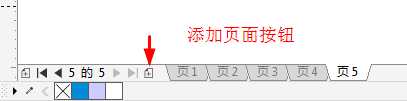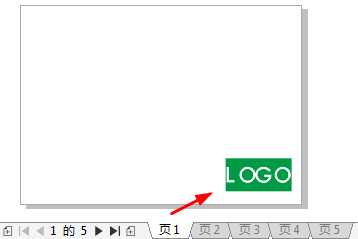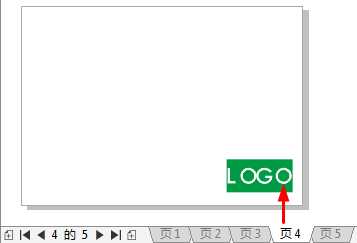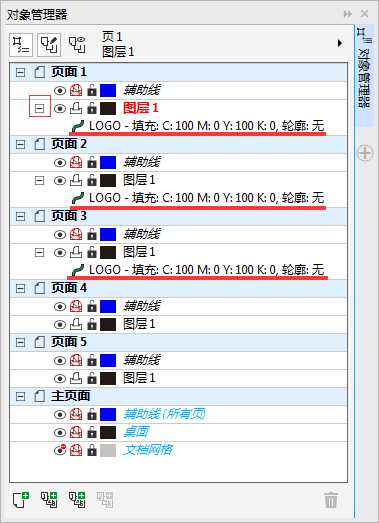在PPT中使用幻灯片母版能够很轻松做出让某一个对象出现在所有幻灯片上的同一个位置的效果,大家可能都有尝试过。如果要想在CorelDRAW中实现同样的效果即在每一个页面的相同位置复制同一对象,要如何操作呢?本文小编就和大家一起探讨这个问题。
解决方法一:
1、在CorelDRAW同一文档中添加多个页(点击界面左下角边上的+号快速在当前页面前/后添加页面)。
若想一次性添加所有页,还可以单击“布局>插入页面”,在弹出的插入页面对话框中的页面区域的页数框中输入想要添加的页码数。
2、 然后在前一页中选择需要在多页中显示的对象Ctrl+C复制,翻到后一页Ctrl+V粘贴,他们位置就是一样的,如下图所示。
解决方法二:
打开,窗口>泊坞窗>对象管理器,选择你所需要在其它页面显示的对象,分别放在对象管理器不同页面的每个图层。通过对象管理器能够一目了然的看到每一个图层的排列元素。
通过上面的操作方法就可以在CDR每个页面的同一位置添加相同元素了,是不是很简单呢?希望这篇文章能对大家有所帮助!
相关阅读:
CorelDRAW X8对图像进行编辑填充多种方法
CorelDRAW改变用形状识别所绘制对象的轮廓
在CorelDRAW中实现文字绕图片轮廓排版
页面,对象
免责声明:本站文章均来自网站采集或用户投稿,网站不提供任何软件下载或自行开发的软件! 如有用户或公司发现本站内容信息存在侵权行为,请邮件告知! 858582#qq.com
P70系列延期,华为新旗舰将在下月发布
3月20日消息,近期博主@数码闲聊站 透露,原定三月份发布的华为新旗舰P70系列延期发布,预计4月份上市。
而博主@定焦数码 爆料,华为的P70系列在定位上已经超过了Mate60,成为了重要的旗舰系列之一。它肩负着重返影像领域顶尖的使命。那么这次P70会带来哪些令人惊艳的创新呢?
根据目前爆料的消息来看,华为P70系列将推出三个版本,其中P70和P70 Pro采用了三角形的摄像头模组设计,而P70 Art则采用了与上一代P60 Art相似的不规则形状设计。这样的外观是否好看见仁见智,但辨识度绝对拉满。
更新日志
- 小骆驼-《草原狼2(蓝光CD)》[原抓WAV+CUE]
- 群星《欢迎来到我身边 电影原声专辑》[320K/MP3][105.02MB]
- 群星《欢迎来到我身边 电影原声专辑》[FLAC/分轨][480.9MB]
- 雷婷《梦里蓝天HQⅡ》 2023头版限量编号低速原抓[WAV+CUE][463M]
- 群星《2024好听新歌42》AI调整音效【WAV分轨】
- 王思雨-《思念陪着鸿雁飞》WAV
- 王思雨《喜马拉雅HQ》头版限量编号[WAV+CUE]
- 李健《无时无刻》[WAV+CUE][590M]
- 陈奕迅《酝酿》[WAV分轨][502M]
- 卓依婷《化蝶》2CD[WAV+CUE][1.1G]
- 群星《吉他王(黑胶CD)》[WAV+CUE]
- 齐秦《穿乐(穿越)》[WAV+CUE]
- 发烧珍品《数位CD音响测试-动向效果(九)》【WAV+CUE】
- 邝美云《邝美云精装歌集》[DSF][1.6G]
- 吕方《爱一回伤一回》[WAV+CUE][454M]